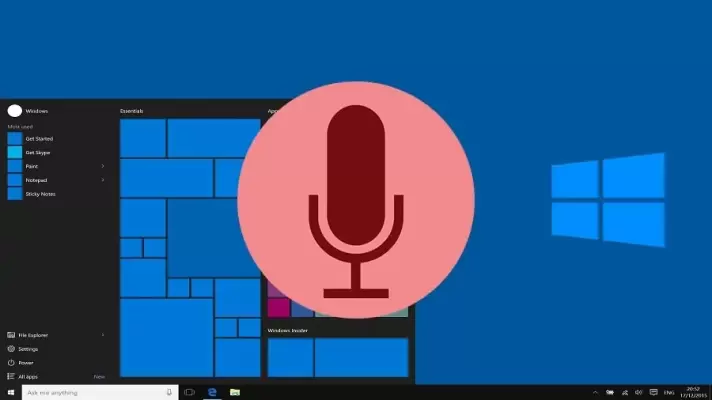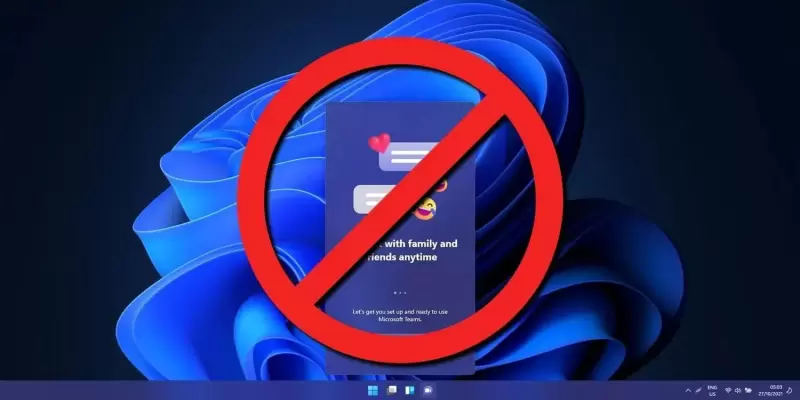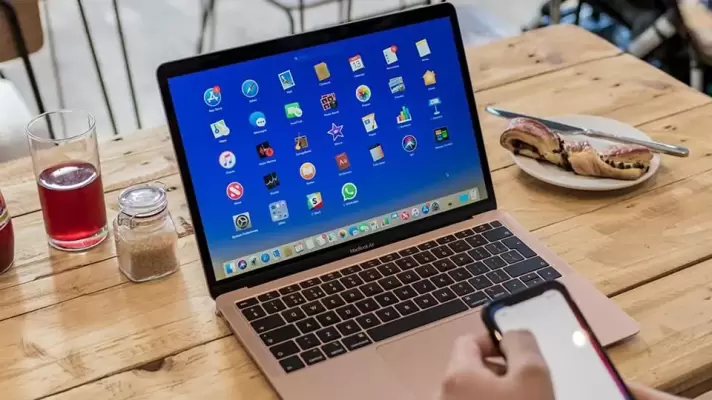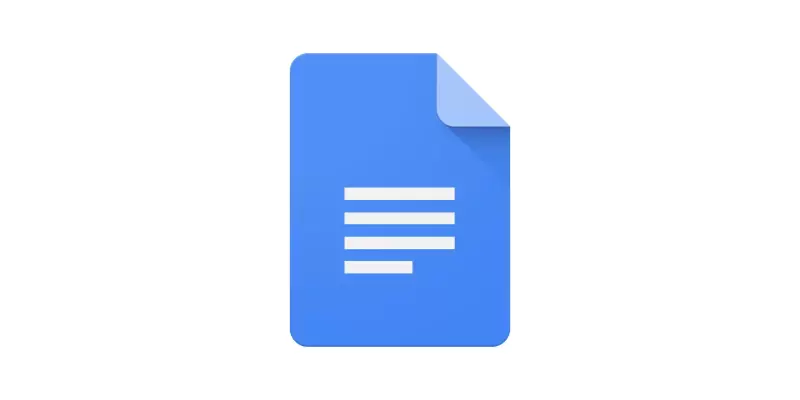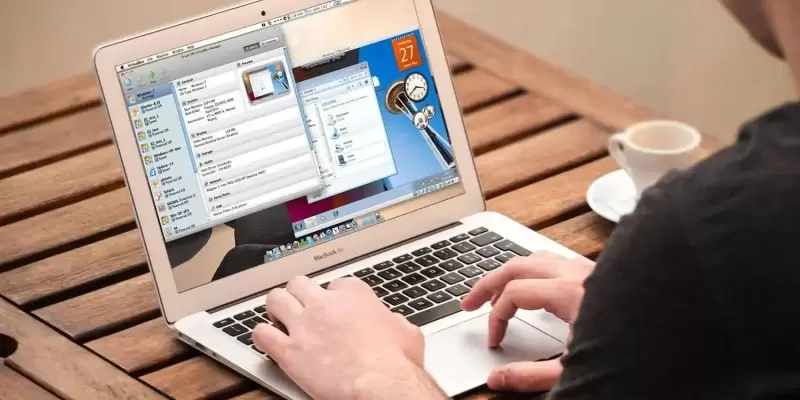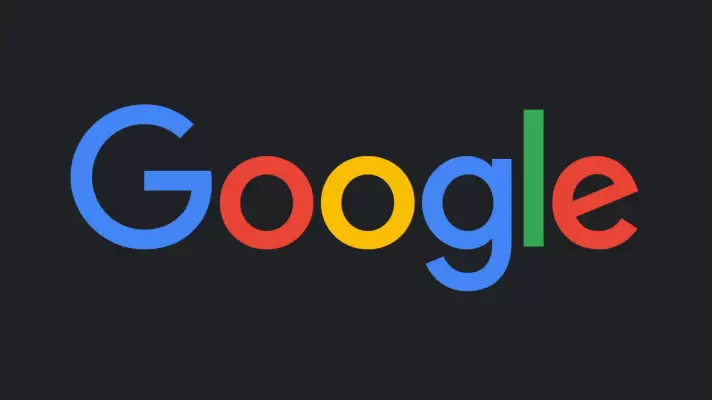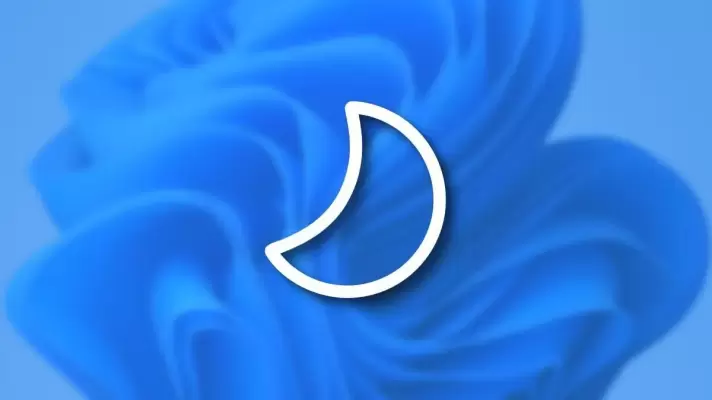ویندوز ۱۱ نیز مثل برخی سیستم عاملهای مدرن و امروزی، از تایپ صوتی پشتیبانی میکند. به عبارت دیگر میتوانید جملات را واضح بگویید تا ویندوز آن را به متن تایپشده تبدیل کند. البته قابلیت تایپ صوتی به زبان فارسی، در اپها و سیستم عاملهای محدودی پشتیبانی میشود و هنوز به مرحلهای نرسیدهایم که با خیال راحت، گفتار فارسی را به متن تایپشده تبدیل کنیم.
در این مقاله شیوهی استفاده از قابلیت تایپ صوتی یا Voice Typing در ویندوز ۱۱ را بررسی میکنیم. با سیارهی آیتی همراه شوید.